win10安装gpu版pytorch
win10安装gpu版pytorch默认电脑装有nvidia的显卡,下面从零开始安装一、安装cuda下载地址:https://developer.nvidia.com/cuda-toolkit-archive根据pytorch的需要(如下图所示)下载相应的版本的cuda安装包,下载好了之后之后默认安装即可二、配置cudnn文件下载地址:https://developer.nvidia.com/rd
win10安装gpu版pytorch
默认电脑装有nvidia的显卡,下面从零开始安装
一、安装cuda
下载地址:https://developer.nvidia.com/cuda-toolkit-archive
根据pytorch的需要(如下图所示)下载相应的版本的cuda安装包,下载好了之后之后默认安装即可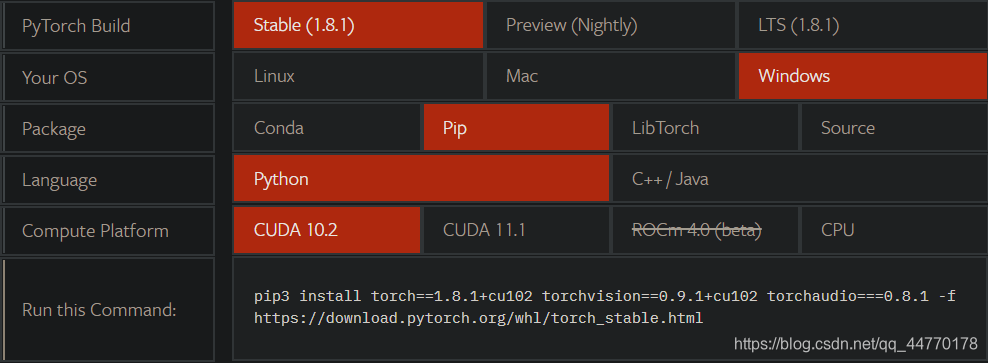
二、配置cudnn文件
下载地址:https://developer.nvidia.com/rdp/cudnn-archive
注意:下载cudnn的网站需要登录,填写简单问卷即可注册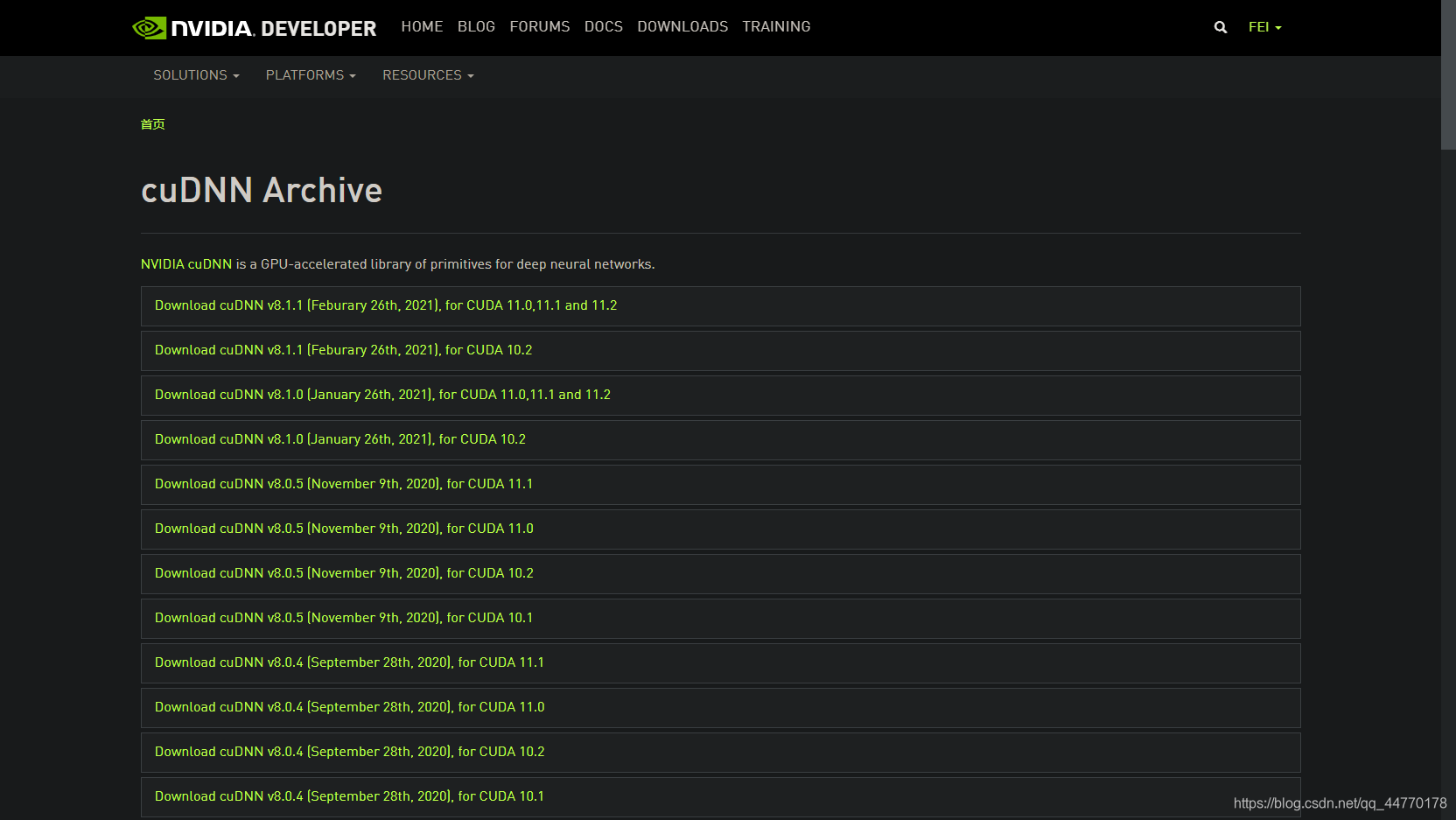
从官网上下载cuda对应版本的cudnn包,解压后得到bin、include、lib这三个文件夹,将这三个放置在cudnn(新建)文件夹下,然后将cudnn复制到cuda的安装目录下(C:\Program Files\NVIDIA GPU Computing Toolkit\CUDA\v10.2)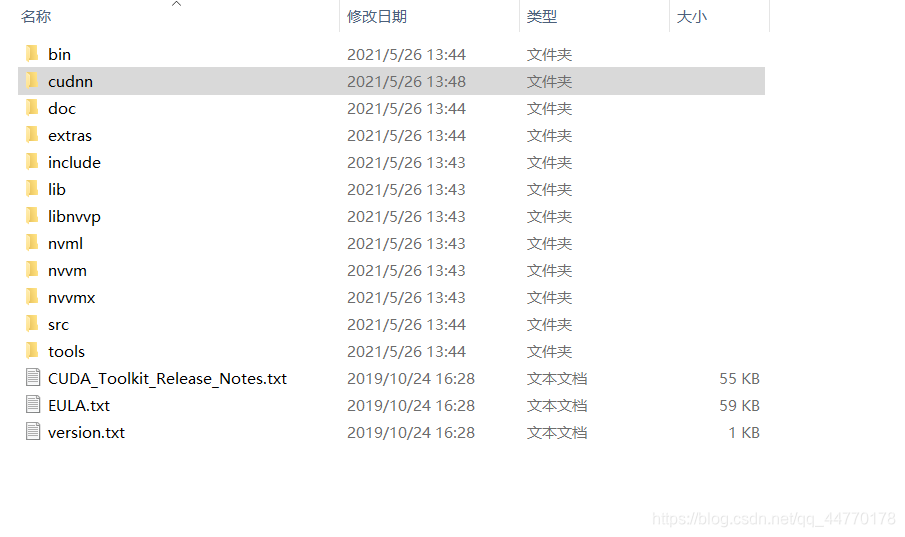
三、添加系统环境变量
右击我的电脑——>属性——>高级系统设置——>环境变量——>选择系统变量中的Path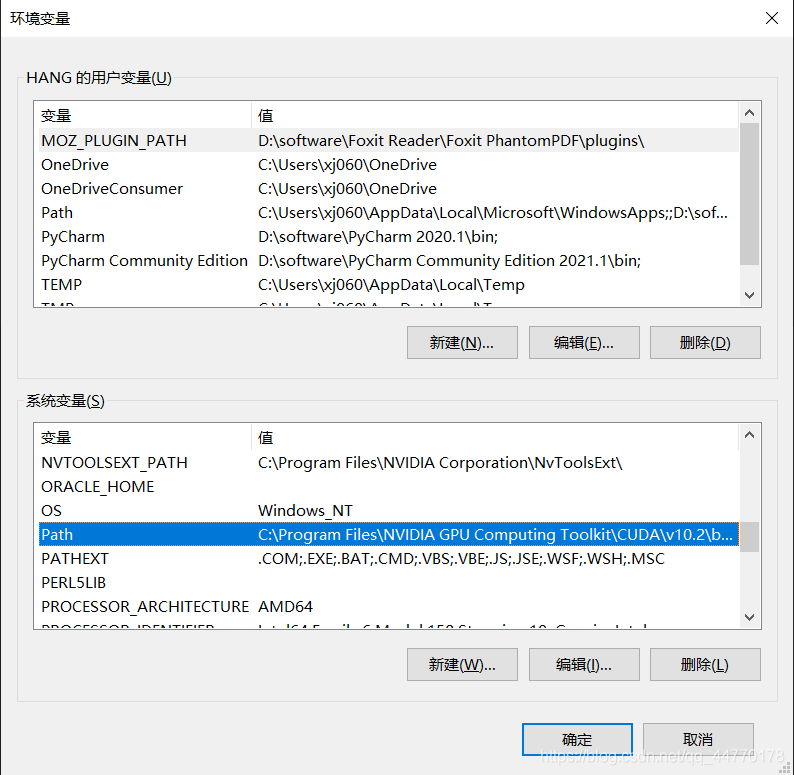
双击打开并编辑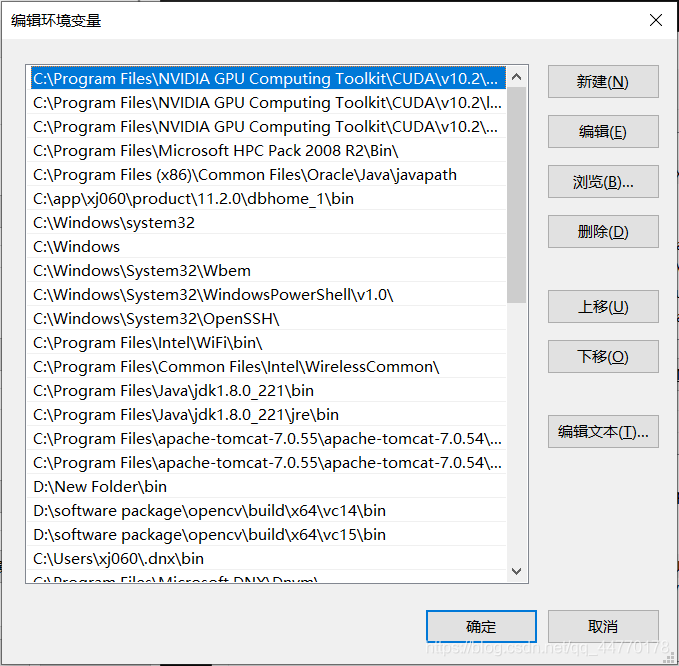
点击新建,添加以下三个路径(这里以cuda10.2为例):
C:\Program Files\NVIDIA GPU Computing Toolkit\CUDA\v10.2\bin
C:\Program Files\NVIDIA GPU Computing Toolkit\CUDA\v10.2\libnvvp
C:\Program Files\NVIDIA GPU Computing Toolkit\CUDA\v10.2\cudnn\bin
四、安装pytorch
建议先安装anaconda,然后创建虚拟环境,以方便管理
- 创建虚拟环境
- 创建名为pytorch-gpu的虚拟环境,并配置python3.8
conda create -n pytorch-gpu python=3.8
- 激活虚拟环境
conda activate pytorch-gpu
- 退出虚拟环境
conda deactivate
- 安装gpu版的pytorch
根据pytorch官网的教程,选择相应的选项,然后,复制安装命令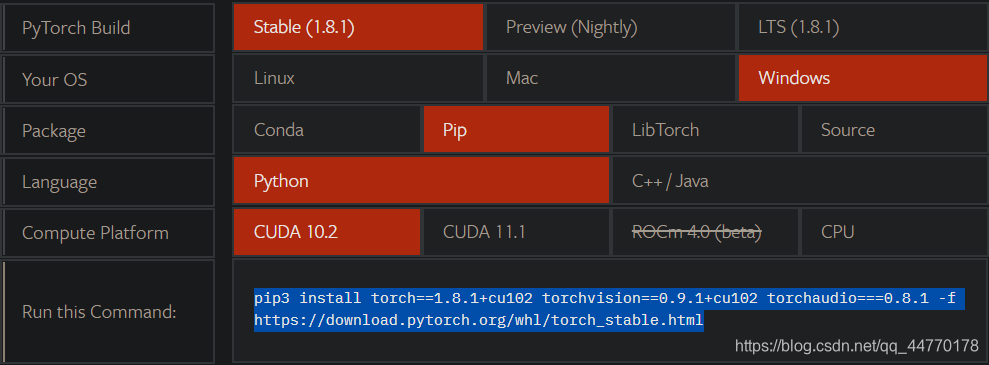
在控制台中进入前面创建的虚拟环境,然后执行安装命令即可!
更多推荐
 已为社区贡献2条内容
已为社区贡献2条内容

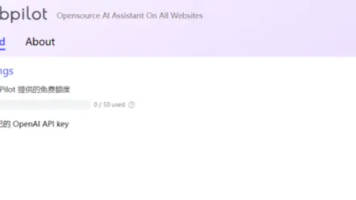






所有评论(0)